win11修改用户名如何操作呢,win11用户进入系统之前需要设置用户名,但是用户名有的用户设置后认为不太好,想要换新的所以想要知道要如何操作,其实用户名的修改方法很简单,下面就带给大家最新的关于win11修改用户名方法介绍的操作方法,用户们只需要通过此方法来操作就能够很快解决此问题。
win11修改用户名如何操作
1、右键桌面此电脑,打开“管理”。

2、展开“本地用户和组”,双击打开“用户”。
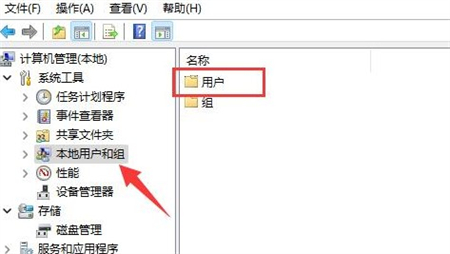
3、右键想要修改用户名的账户,打开“属性”。
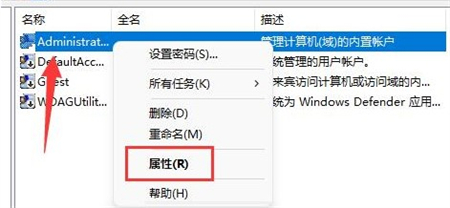
4、在“全名”下输入想要的名称。
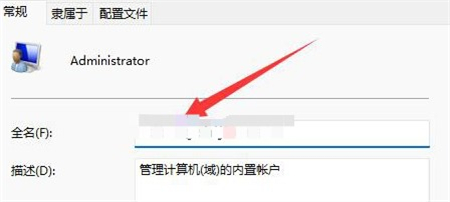
5、修改完成后,重启电脑就可以看到账户名称修改成功了。
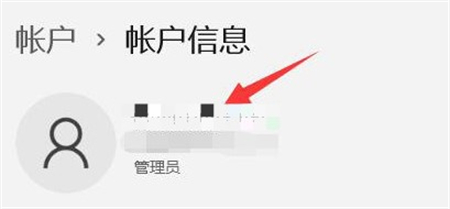
如果你使用了微软账号登录,那么需要进入微软官网修改。
以上win11修改用户名如何操作的方法内容,希望可以帮到大家。